Windows10操作系统内置了防火墙功能,它不断强化,以提高系统安全性。虽然用户可以使用第三方安全软件来保护系统,但许多人还是会选择开启防火墙以增加安全性。那么,win10防火墙
Windows10操作系统内置了防火墙功能,它不断强化,以提高系统安全性。虽然用户可以使用第三方安全软件来保护系统,但许多人还是会选择开启防火墙以增加安全性。那么,win10防火墙在哪里设置?要是不需要的时候,应该怎么关闭呢?不清楚的小伙伴,不妨来看看自由互联小编整理的这篇文章吧。

win10防火墙在哪里设置
1. 打开计算机设置,点击“网络和Internet”。
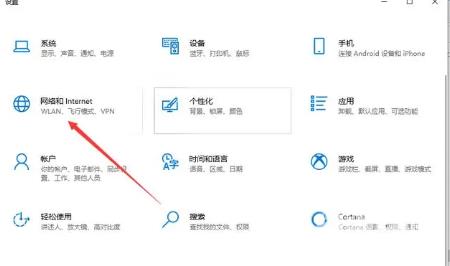
2. 在新打开的窗口中选择“以太网接口”菜单项。
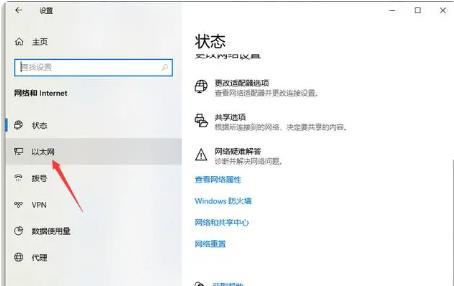
3. 在右侧找到“Windows防火墙”并点击以打开设置窗口。
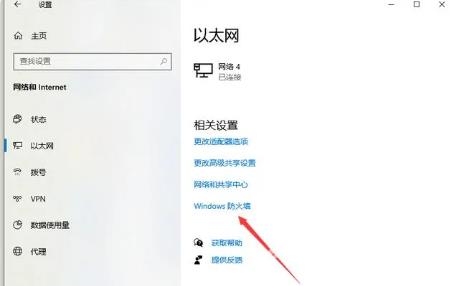
4. 在打开的Windows防火墙设置窗口中,选择“防火墙和网络保护”菜单项。
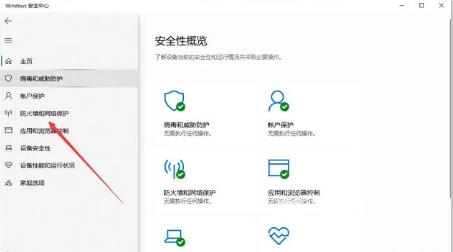
5. 在自定义各种网络设置窗口中,选择“专用型网络设置”和“公共网络设置”项的相应单选框以开启Windows防火墙,并按下“确定”按钮
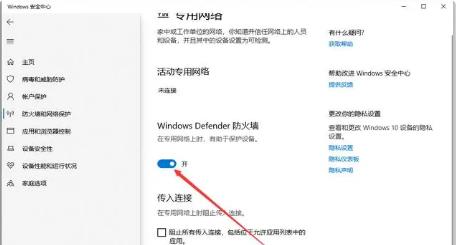
Win10怎么关闭防火墙
1.点击开始菜单并选择“控制面板”。
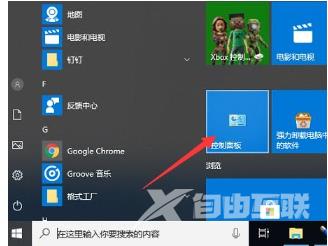
2.进入“系统和安全”选项。
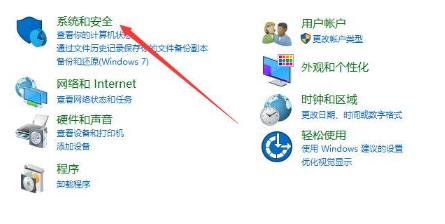
3.在右侧找到“Windowsdefender防火墙”,并点击打开。
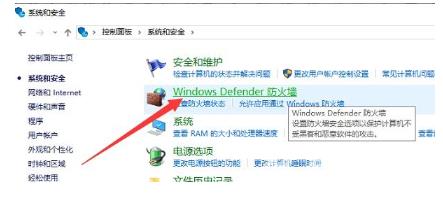
4.在打开的Windowsdefender防火墙窗口中,点击“启用或关闭windows防火墙”。
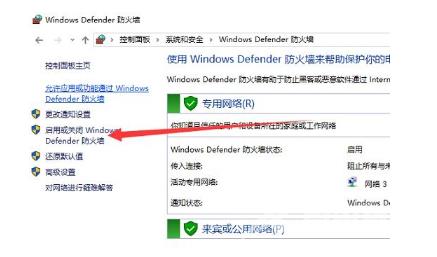
5.根据需要选择“关闭windows防火墙(不推荐)”,最后点击确定即可。

